iTunes บน Mac และแอปวิดีโอบน iOS ทั้งคู่รองรับคำบรรยายได้ดีเยี่ยม คุณสามารถเพิ่มคำบรรยายสำหรับหลายภาษา และเครื่องเล่นวิดีโอ iOS 11 ยังสามารถ ดึงคำบรรยายจากวิดีโอ YouTube. คำบรรยายช่วยให้คุณสูญเสียการได้ยิน หรือหากคุณกำลังชมรายการและภาพยนตร์ในภาษาต่างประเทศ และหลายครั้งที่นักแสดงมักพูดพึมพำว่าการมีคำบรรยายเป็นสิ่งสำคัญในการติดตามเรื่องราว แม้แต่ในภาษาของคุณเอง และต้องเพิ่มเสียงด้วย แต่ถ้าคุณไม่ได้ซื้อภาพยนตร์และรายการทีวีจาก iTunes Store คุณจะเพิ่มคำบรรยายลงในวิดีโอของคุณได้อย่างไร ข่าวดีก็คือมันง่าย และเมื่อคุณซื้อแอพที่เราชื่นชอบ — SubsMarine — ก็ฟรีเช่นกัน
แอพเล่นวิดีโอพร้อมรองรับคำบรรยาย

ภาพถ่าย: “Cult of Mac .”
โปรแกรมเล่นวิดีโอของ Mac ส่วนใหญ่จะโหลดคำบรรยายที่อยู่ในโฟลเดอร์เดียวกับไฟล์ภาพยนตร์โดยอัตโนมัติ และมีชื่อเดียวกับไฟล์ภาพยนตร์นั้น ตัวอย่างเช่น หากคุณมีภาพยนตร์ชื่อ Primer.mkvจากนั้นไฟล์คำบรรยายของคุณควรตั้งชื่อ primer.srt. ชื่อไฟล์คำบรรยายสามารถรวมภาษาได้ด้วย ดังนั้น primer.en.srt แปลว่า เป็นภาษาอังกฤษ คุณอาจมีหลายไฟล์ primer.en.srt, primer.en1.srt
, primer.en2.srtและอื่นๆ โปรแกรมเล่นวิดีโอที่ดีจะมองเห็นไฟล์เหล่านี้และเชื่อมโยงกับไฟล์วิดีโอหลัก และช่วยให้คุณสามารถสลับไปมาระหว่างตัวเลือกต่างๆ ในแอปได้แอพที่รองรับคำบรรยายแบบนี้มันสุดยอดมาก VLC, RSS-and-BitTorrent-supporting มิโร, และสะดวกสุด ๆiFlicks. สิ่งที่คุณต้องทำคือตรวจสอบให้แน่ใจว่าไฟล์เหล่านั้นอยู่ในโฟลเดอร์เดียวกับตัววิดีโอ และไฟล์เหล่านั้นจะถูกเพิ่มโดยอัตโนมัติ ใน VLC คุณยังสามารถลากไฟล์ .srt ที่ด้านบนของโปรแกรมเล่นภาพยนตร์เพื่อโหลดได้ และคุณยังสามารถวนรอบคำบรรยายที่มีได้โดยแตะที่ปุ่ม S สิ่งนี้มีประโยชน์เมื่อคุณมีรายการย่อยจำนวนมากสำหรับรายการทีวี แต่คุณไม่แน่ใจว่ารายการใดจะซิงค์อย่างถูกต้อง
ค้นหาคำบรรยายสำหรับวิดีโอของคุณ
มีแหล่งข้อมูลมากมายสำหรับคำบรรยายบนอินเทอร์เน็ต และคำบรรยายเกือบทั้งหมดสร้างขึ้นฟรีโดยผู้ชื่นชอบภาพยนตร์ที่กระตือรือร้น คุณสามารถค้นหาได้ในเครื่องมือค้นหาที่คุณต้องการ แต่ควรดูที่หนึ่งในบริการการรวมหลัก ไซต์เหล่านี้ช่วยให้คุณค้นหาคำบรรยายตามภาษา และสำหรับรายการทีวี คุณยังสามารถระบุซีซันและหมายเลขตอนได้อีกด้วย คำบรรยายรายการทีวีมักจะพร้อมใช้งานหลังรายการออกอากาศเพียงไม่กี่ชั่วโมง ดังนั้นหากคุณมีนิสัยชอบดาวน์โหลดรายการทีวีที่คัดลอกมา คุณจะไม่ต้องรอ
ไซต์หลักสำหรับคำบรรยายคือ ฉากย่อย, เปิดคำบรรยาย, โพดนาพิสิ, และ Betaseries. สิ่งเหล่านี้มีส่วนต่อประสานที่สร้างความรำคาญและความยากต่างกัน และบางอันมีลิงก์ที่จงใจสับสนซึ่งหลอกล่อให้คุณคลิกสิ่งที่คุณไม่ต้องการคลิก พวกเขาทั้งหมดจะทำงานให้เสร็จ ค้นหาคำบรรยายอย่างชาญฉลาด แต่เราจะเพิกเฉยต่อเว็บไซต์เหล่านี้ทั้งหมดและดูที่แอปแทน SubsMarine เป็นแอปราคา $6.00 จากผู้พัฒนา Cocoawithchurros โดยจะสแกนโฟลเดอร์ภาพยนตร์ในคอมพิวเตอร์ของคุณ ตรวจหาไฟล์ภาพยนตร์ จากนั้นค้นหาคำบรรยายโดยใช้บริการต่างๆ ที่ระบุไว้ข้างต้น
แอปจะส่งคืนรายการคำบรรยาย และให้คุณเลือกคำบรรยายที่คุณต้องการดาวน์โหลด ทุกอย่างตรงไปตรงมามาก ลองมาดูกัน
กำลังดาวน์โหลดคำบรรยายด้วย SubsMarine

ภาพถ่าย: “Cult of Mac .”
ด้านบนคุณจะเห็นหน้าต่าง SubsMarine หลัก ขึ้นอยู่กับว่าคุณกำหนดค่าแอพไว้อย่างไร มันควรสแกนโฟลเดอร์ที่ตั้งไว้ล่วงหน้าทุกครั้งที่คุณเปิดแอพ และแสดงรายการภาพยนตร์และรายการทีวีที่พบที่นั่น คลิกที่ ค้นหาคำบรรยาย ปุ่มและจะค้นหาในบริการที่คุณเลือกทั้งหมด (ตรวจสอบบริการที่คุณต้องการใช้ในการตั้งค่า) และแสดงรายการผลลัพธ์:
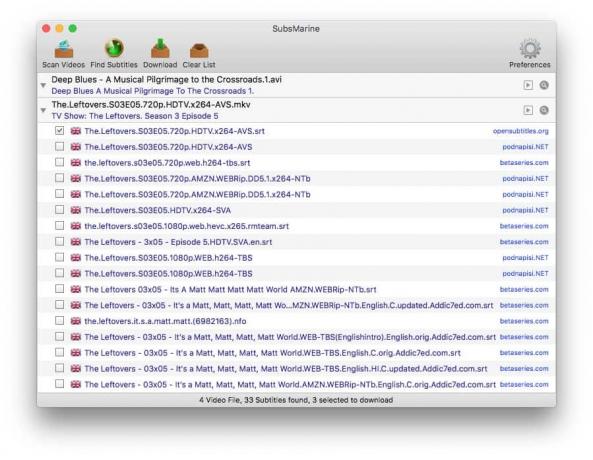
ภาพถ่าย: “Cult of Mac .”
จากนั้นคุณเพียงแค่ทำเครื่องหมายในช่องของหมวดย่อยที่คุณต้องการแล้วคลิก ดาวน์โหลด. คำบรรยายจะถูกดาวน์โหลดและเปลี่ยนชื่อ ขึ้นอยู่กับความชอบของคุณ แค่นั้นแหละ. เมื่อคุณตั้งค่าต่างๆ เรียบร้อยแล้ว SubsMarine อาจเป็นวิธีที่ง่ายที่สุดในการรับคำบรรยายสำหรับภาพยนตร์และรายการทีวีของคุณ
การตั้งค่า SubsMarine

ภาพถ่าย: “Cult of Mac .”
ขั้นแรก เปิดการตั้งค่าของ SubsMarine (Command-comma หรือ SubsMarine>ค่ากำหนด... ในแถบเมนู) จากนั้นคลิกที่ ภาษา แท็บ และลากภาษาที่คุณต้องการลงในช่อง SubsMarine จะค้นหาในทุกภาษาที่คุณเลือก พึงระลึกไว้ว่ายิ่งต้องค้นหาแอปมากเท่าไร ก็ยิ่งต้องใช้เวลาดำเนินการนานเท่านั้น นอกจากนี้ บางครั้งบริการคำบรรยายที่ค้นหาจะกำหนดขีดจำกัด และการค้นหาคำบรรยายที่ไม่จำเป็นจะทำให้คุณถึงขีดจำกัดนั้นเร็วขึ้น
ถัดไป มุ่งหน้าไปยัง ทั่วไป ส่วน. ของฉันได้รับการกำหนดค่าตามภาพหน้าจอด้านบน ฉันได้ตั้งค่าให้เปลี่ยนชื่อคำบรรยายให้ตรงกับชื่อไฟล์วิดีโอต้นฉบับ และเพื่อดาวน์โหลดคำบรรยายเป็นไฟล์เดียวกัน ทำให้คำบรรยายเล่นได้ดีกับแอปดูภาพยนตร์ที่ฉันเลือกคือ VLC แถมยังตั้งเป็น ละเว้นวิดีโอที่มีคำบรรยายจึงไม่แสดงรายการหรือภาพยนตร์ที่ดำเนินการแล้ว NS ทั่วไป บานหน้าต่างการตั้งค่ายังเป็นจุดที่บอกให้ SubsMarine สแกนโฟลเดอร์เฉพาะโดยอัตโนมัติเมื่อเปิดแอป
ตั้งค่าแบบนี้ผมเพิ่งเปิด SubsMarine รอให้สแกนโฟลเดอร์ TV และ Movies แล้วเช็ค Subs ที่ต้องการก่อนกด ดาวน์โหลด. จากนั้นฉันก็ออกจากแอพ ฉันชอบวิธีการกึ่งคู่มือนี้เพราะมันทำให้ฉันเลือกคำบรรยายที่ต้องการได้ ตัวเลือกอัตโนมัติเต็มรูปแบบในบางครั้งสามารถจับไฟล์ผิดได้ และสิ่งสุดท้ายที่คุณต้องการทำเมื่อคุณนั่งลงเพื่อดูไฟล์ล่าสุด เรียกว่าซาอูลดีกว่า คือต้องเริ่มใช้ซับไตเติ้ลที่ไม่ถูกต้อง แทนที่จะหัวเราะไปกับเรื่องตลกของทนายที่ค่อยๆ เสื่อมทรามลง
SubsMarine ช่วยประหยัดเวลา
หากคุณไม่ได้ใช้คำบรรยายเป็นประจำ คุณสามารถหยิบคำบรรยายได้โดยตรงจากเว็บไซต์ใดไซต์หนึ่งที่ระบุไว้ด้านบนเมื่อใดก็ตามที่คุณต้องการ แต่ถ้าคุณดาวน์โหลดจำนวนมาก คุณควรพิจารณา SubsMarine ฉันใช้มันมาสองหรือสามปีแล้วและมันก็แข็งแกร่งและคุ้มค่ากับเงิน 6 ดอลลาร์ที่ฉันจ่ายไป

